Hogyan küldhet e-mailt más címekről a Gmailben
Tagadhatatlan az a tény, hogy mindannyiunknak több e-mail fiókja van. Emiatt nehéz kezelni őket. Ha rendelkezik Gmail-fiókkal, akkor ez az útmutató megoldja a több e-mail fiók egyidejű megnyitásának problémáját, csak e-mailek küldésére. Miután elolvasta ezt a cikket, képes lesz e-mailt küldeni másoktól címeket a Gmailben. Az Ön különböző fiókja lehet Gmail, yahoo mail, Hotmail vagy egyéni/vállalati e-mail cím.
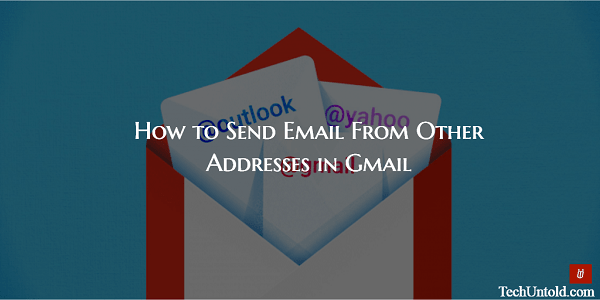
Az emberi hajlam arra, hogy különféle dolgokat próbáljon ki, majd megelégedjen a legjobbal. Ez igaz az e-mail szolgáltatásokra is. Az idő múlásával legtöbbünk több e-mail szolgáltatást használt, mint például a Rediff mail, az Outlook, a Gmail stb. Lehetséges, hogy felhagyott néhány fiók használatával, de mégis több e-mail fiókja van személyes és szakmai használatra.
Én használom az én AMediaClub.com Az e-mail azonosító, valamint a Gmail azonosítója, és időnként meglehetősen fárasztó e-maileket küldeni úgy, hogy külön-külön megnyitja a két fiókot külön-külön, csak az e-mailek küldéséhez. Tehát a következőképpen adtam hozzá egy másik e-mail fiókot a Gmail fiókomhoz, hogy abból e-maileket küldhessek.
E-mail küldése más Gmail-címekről
Mielőtt elkezdené, tisztázza, hogy az Ön tulajdonában lévő bármely e-mail fiókot hozzáadhat Gmail-fiókjához az alábbi módszerrel.
1. Nyissa meg a Gmailt, és jelentkezzen be fiókjába.
2. Kattintson a fogaskerék ikonra amely közvetlenül a Gmail megjelenített képe alatt található, és válassza ki beállítások.

3. A Beállítások alatt kattintson a gombra Fiókok és importálás Tab.
4. Ezután kattintson a gombra Adjon hozzá egy másik e-mail címet lent Levél küldése mint: címke.
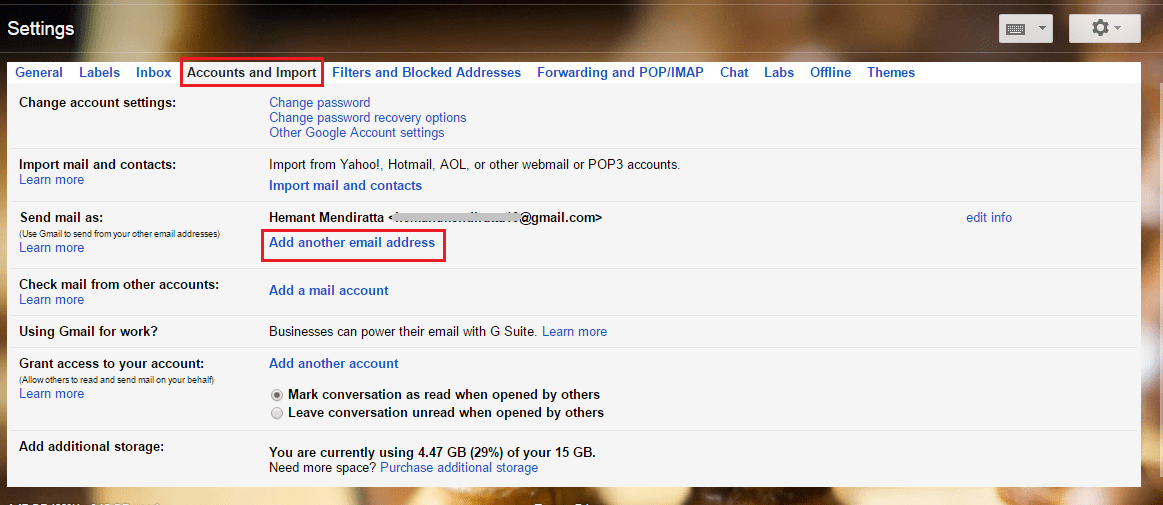
5. Egy új ablak jelenik meg. Írja be az e-mail címet, amelyet hozzá szeretne adni a Gmailhez, és kattintson a gombra Következő lépés.
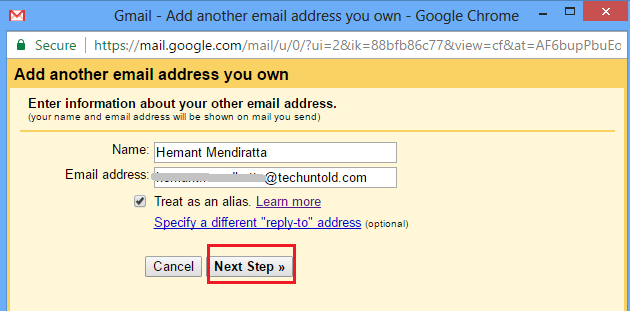
6. A következő lépésben meg kell adnia a hozzáadni kívánt e-mail fiók jelszavát. Azt is javaslom, hogy fűzze hozzá az e-mail fiók domainjét a Felhasználónév. Például hozzátettem @techuntold.com esetemben a felhasználónév után. Amikor nem adtam hozzá a felhasználónévhez, problémák adódtak a fiók hozzáadásával.
Az adatok megadása után kattintson a gombra Fiók hozzáadása.
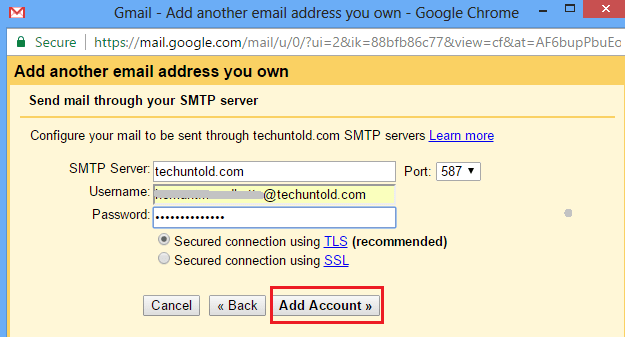
7. A Gmail e-mailt küld a hozzáadni kívánt fióknak egy megerősítő kóddal. Ezzel megbizonyosodhat arról, hogy az Ön fiókját próbálja hozzáadni.
Nyissa meg az e-mail fiókot, és kapja meg a megerősítő kódot. Írja be a következő ablakba, és kattintson rá Ellenőrzése.
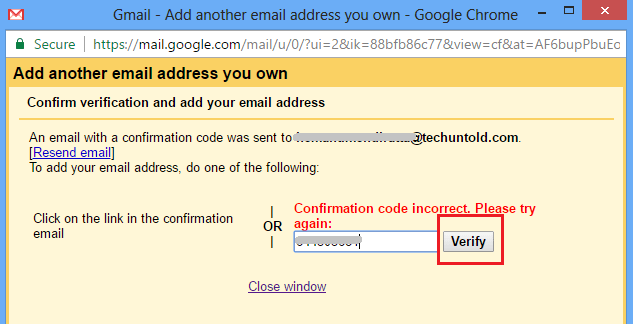
Csak ennyit kell tennie. Beállíthatja az alapértelmezett e-mail címet az e-mailek ugyanarról a helyről történő küldéséhez. De mindig lehetősége lesz megváltoztatni azt a fiókot, amelyről az e-mailt el szeretné küldeni.
Hasonlóképpen hozzáadhatja a többi aktív e-mail fiókot a Gmailhez.
Most térjen vissza a Gmail postaládájába, és próbáljon meg új e-mailt írni. A levélírási ablakban megjelenik egy Feladó mező, amely a Gmail-fiókjához hozzáadott összes e-mail címet mutatja. Válassza ki azt, amelyről az e-mailt el szeretné küldeni. A gyakorlat többi részét elég jól ismeri.
Is Read: A Gmail offline használata Chrome-mal
Lehetősége lesz az e-mail cím kiválasztására az e-mailek megválaszolása és továbbítása közben is. Az opció eléréséhez kattintson a címzett címe oszlopra és a Tól től mező jelenik meg.
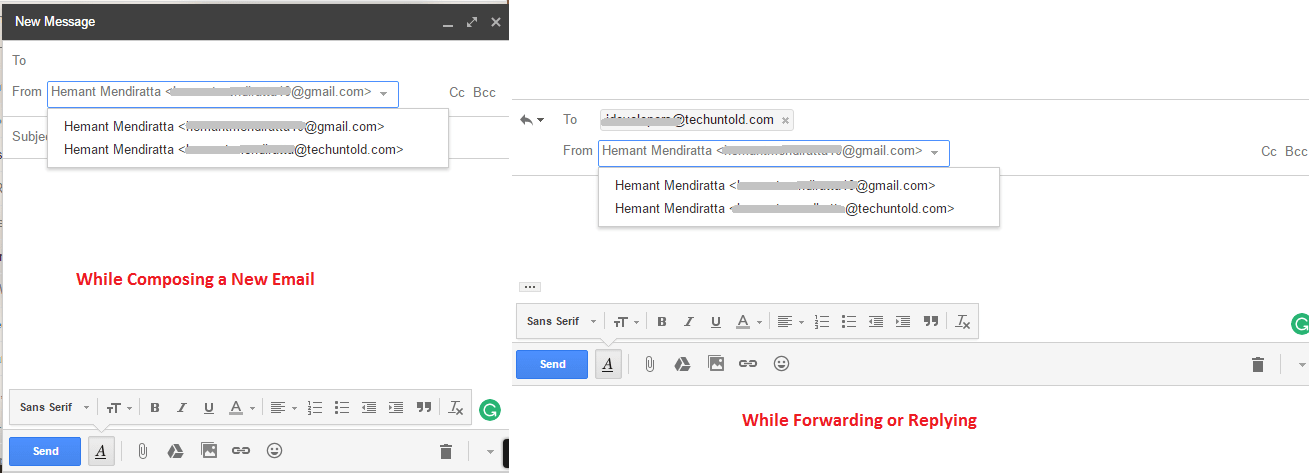
Reméljük, hogy hasznosnak találja ezt a Gmail-funkciót, és segíteni fog a szolgáltatás fejlesztésében termelékenység. Ne felejtse el megosztani ezt a cikket a közösségi médiában, ha érdekesnek találta.
Gondolja, hogy felveszi a különböző e-mail fiókokat a Gmail-fiókjába? Ossza meg gondolatait a megjegyzésekben.
Legfrissebb cikkek